Excel में रिक्त कक्षों को छोड़कर संख्याओं को आसानी से रैंक कैसे करें?
सामान्य तौर पर, यदि किसी सूची में कुछ रिक्त कक्ष हैं, तो जब आप सूची को रैंक करने के लिए रैंक फ़ंक्शन लागू करते हैं, तो रिक्त कक्षों के रैंकिंग परिणाम त्रुटियों के रूप में प्रदर्शित होंगे। लेकिन क्या ऐसे कोई तरीके हैं जो रिक्त कक्षों को छोड़ कर मानों को रैंक कर सकते हैं और नीचे दिखाए गए स्क्रीनशॉट के अनुसार खाली छोड़ सकते हैं? इस आलेख में, मैं Excel में रिक्त कक्षों को अनदेखा करने वाले मानों को त्वरित रूप से रैंक करने के लिए कुछ सूत्र प्रस्तुत करता हूँ।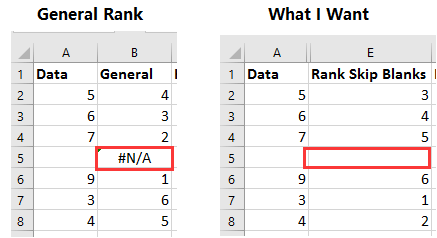
रैंक मान आरोही क्रम में रिक्त कक्षों को छोड़ देते हैं
रैंक मान अवरोही क्रम में रिक्त कक्षों को छोड़ देते हैं
 रैंक मान आरोही क्रम में रिक्त कक्षों को छोड़ देते हैं
रैंक मान आरोही क्रम में रिक्त कक्षों को छोड़ देते हैं
मानों को रैंक करने के लिए रिक्त कक्षों को ऊपर की ओर छोड़ने के लिए, आपको पहले दो सहायक कॉलम बनाने होंगे।
1. जिस सूची को आप रैंक करना चाहते हैं उसके आगे एक रिक्त सेल का चयन करें, उदाहरण के लिए B2, इस सूत्र को टाइप करें =IF(ISBLANK($A2),"",VALUE($A2&"।"&(ROW()-ROW($B$2)))), और इस सूत्र के साथ कक्षों को भरने के लिए स्वतः भरण हैंडल को नीचे खींचें। स्क्रीनशॉट देखें:
सूत्र में, A2 उस सूची का पहला कक्ष है जिसे आप रैंक करना चाहते हैं, B2 वह पहला कक्ष है जिसमें आप सूत्र रखते हैं।
2. फिर अगले सेल पर जाएं, उदाहरण के लिए C2, यह फॉर्मूला टाइप करें =छोटा($B$2:$B$8,ROW()-ROW($C$1)) और इस सूत्र के साथ कक्षों को भरने के लिए भरण हैंडल को नीचे खींचें। स्क्रीनशॉट देखें:
सूत्र में, B2:B8 वह श्रेणी है जो पहले सूत्र का उपयोग करती है, और C1 उस कक्ष के ऊपर का कक्ष है जिसे आप इस सूत्र को लागू करते हैं।
3. सेल D2 में, आप मानों को आरोही क्रम में रैंक कर सकते हैं। इस सूत्र को टाइप करें =IFERROR(MATCH($B2,$C$2:$C$8,0),''), इस सूत्र को कक्षों पर लागू करने के लिए भरण हैंडल को नीचे खींचें। स्क्रीनशॉट देखें:
इस सूत्र में, B2 पहला सेल है जो पहला सूत्र लागू करता है, C2:C8 वह श्रेणी है जो दूसरा सूत्र लागू करती है।
 रैंक मान अवरोही क्रम में रिक्त कक्षों को छोड़ देते हैं
रैंक मान अवरोही क्रम में रिक्त कक्षों को छोड़ देते हैं
यदि आप रिक्त स्थान को अवरोही क्रम में अनदेखा करके संख्याओं को रैंक करना चाहते हैं, तो आपको बस एक सूत्र लागू करने की आवश्यकता है।
एक सेल चुनें जो संख्याओं को रैंक करेगा, और फिर यह सूत्र टाइप करें, =IF(ISNA(RANK(A2,A$2:A$8)),"",RANK(A2,A$2:A$8)), इस फ़ॉर्मूले को लागू करने के लिए आवश्यक सेल तक ऑटोफ़िल हैंडल को नीचे खींचें।
सूत्र में, A2 उस सूची का पहला सेल है जिसे आप रैंक करना चाहते हैं, A2:A8 वह सूची है जिसे आपको रैंक करना है।
सर्वोत्तम कार्यालय उत्पादकता उपकरण
एक्सेल के लिए कुटूल के साथ अपने एक्सेल कौशल को सुपरचार्ज करें, और पहले जैसी दक्षता का अनुभव करें। एक्सेल के लिए कुटूल उत्पादकता बढ़ाने और समय बचाने के लिए 300 से अधिक उन्नत सुविधाएँ प्रदान करता है। वह सुविधा प्राप्त करने के लिए यहां क्लिक करें जिसकी आपको सबसे अधिक आवश्यकता है...

ऑफिस टैब ऑफिस में टैब्ड इंटरफ़ेस लाता है, और आपके काम को बहुत आसान बनाता है
- Word, Excel, PowerPoint में टैब्ड संपादन और रीडिंग सक्षम करें, प्रकाशक, एक्सेस, विसियो और प्रोजेक्ट।
- नई विंडो के बजाय एक ही विंडो के नए टैब में एकाधिक दस्तावेज़ खोलें और बनाएं।
- आपकी उत्पादकता 50% बढ़ जाती है, और आपके लिए हर दिन सैकड़ों माउस क्लिक कम हो जाते हैं!
